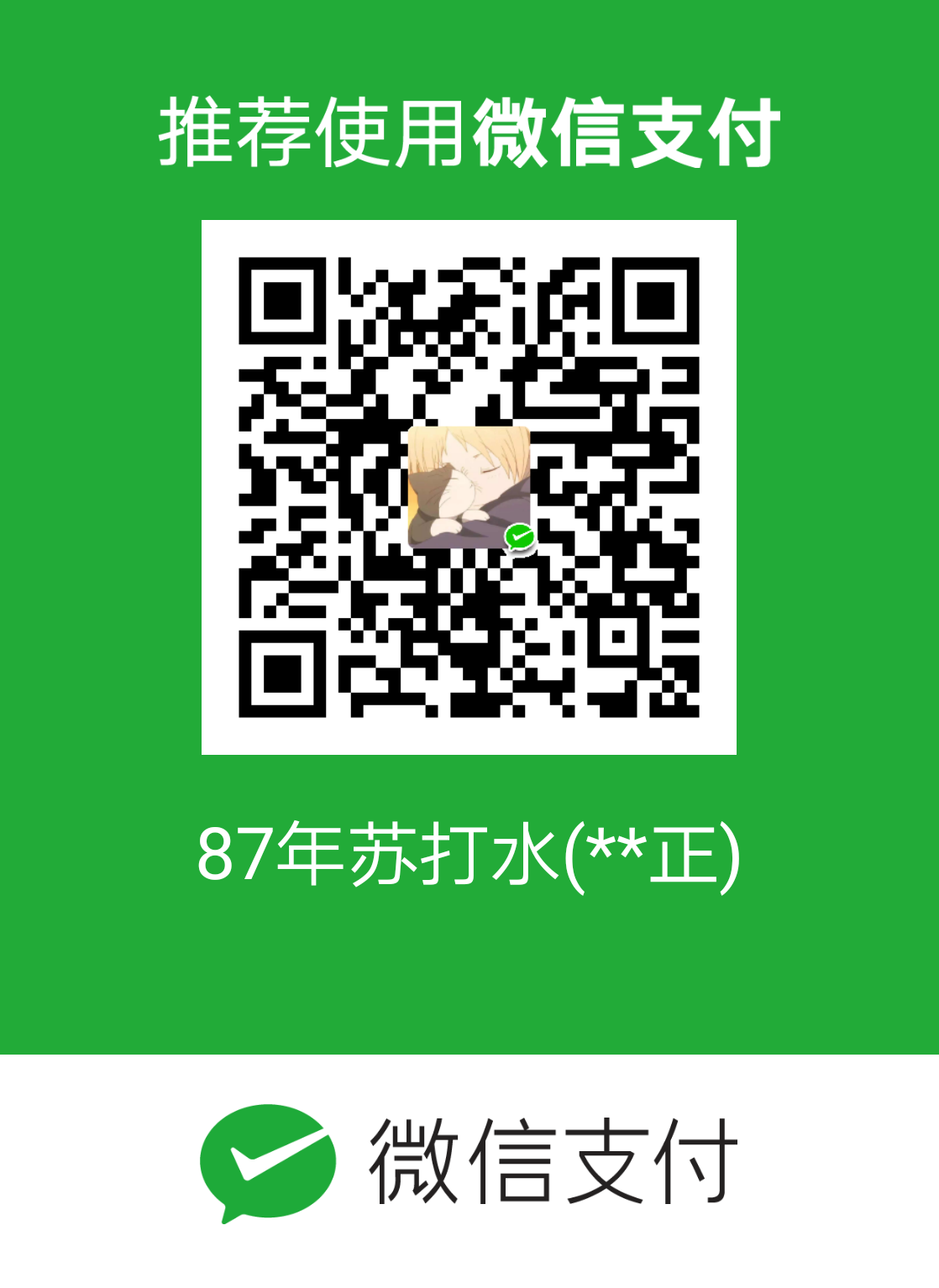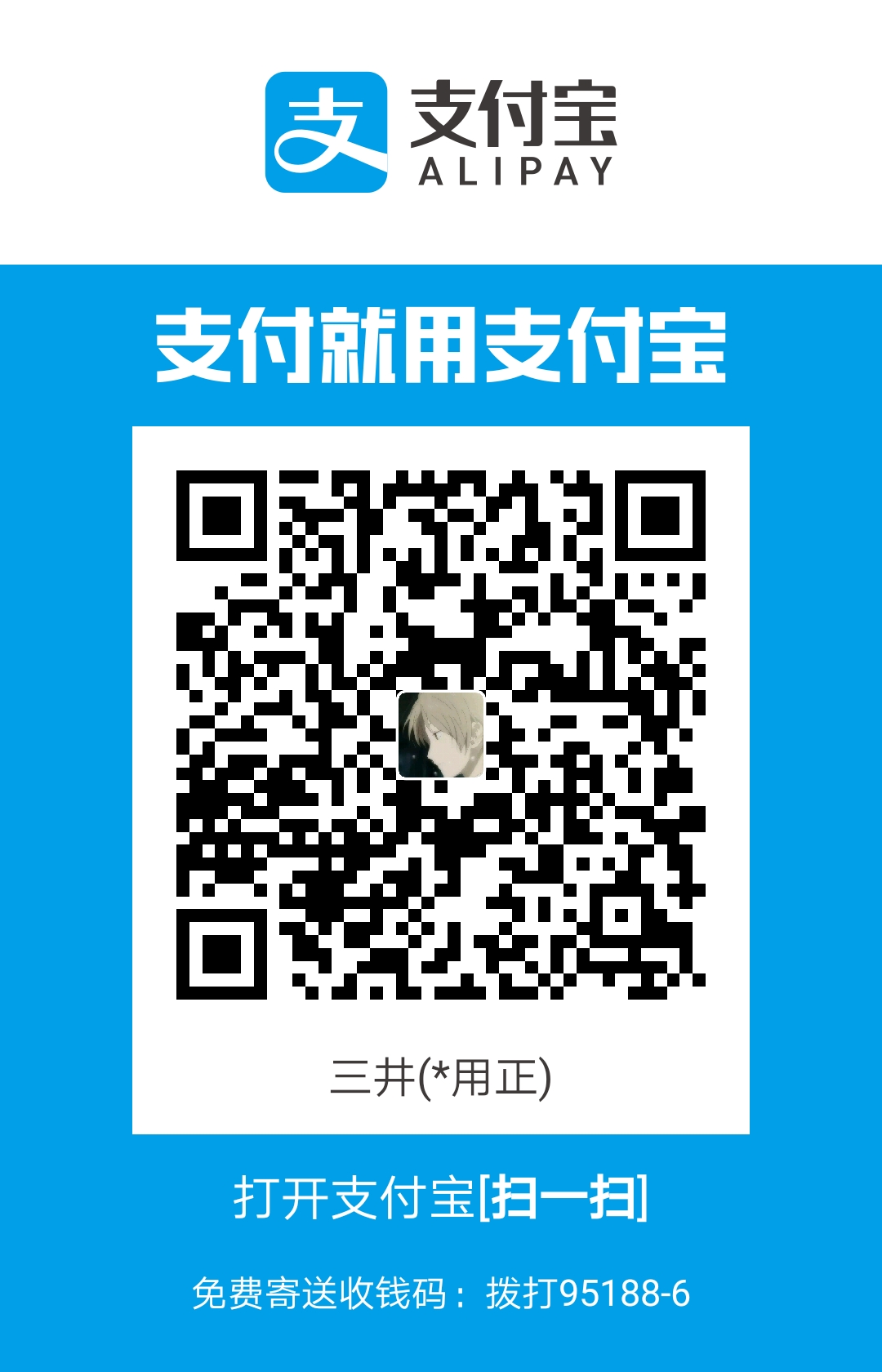centos下如何安装python
方法一(不推荐,适合于安装一次,第二次最好不要再用这个脚本):
首先,利用python自带的python2.7.5版本编写一个python的安装脚本
1 | #coding=utf-8 |
安装完成后,会发现yum无法使用
在终端下执行:
- vi usr/bin/yum
- vi /usr/libexec/urlgrabber-ext-down
- 第一行的python均修改为python2
方法二:
在终端执行以下操作:
yum install -y wget && yum groupinstall “Development tools” && yum install -y zlib-devel bzip2-devel openssl-devel ncurses-devel sqlite-devel readline-devel tk-devel gdbm-devel db4-devel libpcap-devel xz-devel
wget https://www.python.org/ftp/python/2.7.16/Python-2.7.16.tgz
tar -xf Python-2.7.16.tgz
cd Python2.7.16
./configure –prefix=/usr/local/python2_7_16
make && make install
mv /usr/bin/python /usr/bin/python2.7.5
注意,这里给以前的软连接重命名之后,执行对应的重命名名称即可执行以前的python版本,比如上边的python2.7.5
嘟嘟嘟,请注意啦!
解释:
- 比如,输入 python 进入2.7.16 的python版本 | 输入python2.7.5进入2.7.5的python版本
- 与 mv /usr/bin/python /usr/bin/python2.7.5 命令的python2.7.5息息相关,这只是个名字,可以随便起
- 比如也可以把这条命令写成 mv /usr/bin/python /usr/bin/python275,执行 python275 效果是一样的
设置软连接
- ln -s /usr/local/python2_7_16/bin/python /usr/bin/python
安装完成后,会发现yum无法使用:
- vi .usr/bin/yum
- vi /usr/libexec/urlgrabber-ext-down
- 第一行的python均修改为python2
嘟嘟嘟,请注意啦!
特别注意:
mv /usr/bin/python /usr/bin/python2.7.5 与 mv /usr/bin/python/ /usr/bin/python2.7.5/ 完全不同,这一点多加注意我的朋友们
- /usr/bin 是一个很重要的文件,最开始的时候 /usr/bin/python -> python2的一个软连接
- 由于我们执行了
mv /usr/bin/python /usr/bin/python2.7.5, 给软连接重命名,就变成了 /usr/bin/python2.7.5 -> python2,以后再想执行python2这个版本的python,可以使用python2.7.5 - 没有了 /usr/bin/python这个软连接了,于是我们就可以新建一个/usr/bin/python软连接了
ln -s /usr/local/python2_7_16/bin/python /usr/bin/python来设置自己的软连接,以后在终端输入python就是自己设置的版本的python了,大概就是这个意思
实际情况展示:
1 | [root@localhost python_dir]# ll /usr/bin/pyth* |
特别问题:*为软连接重命名,但是软连接中已经有/usr/bin/python2.7.5这个名字了*
1 | [root@localhost python_dir]# mv /usr/bin/python /usr/bin/python2.7.5 |
细心的话会发现:
lrwxrwxrwx. 1 root root 7 8月 11 21:25 /usr/bin/python2.7.5 -> python2 被覆盖了
其实没多大影响,要是还是想用2.7.5版本的python,输入 python2 即可,因为python2指向python2.7
lrwxrwxrwx. 1 root root 9 8月 11 21:25 /usr/bin/python2 -> python2.7
或者自己重新为python2自定义添加一个软链接:
1 | [root@localhost python_dir]# ln -s /usr/bin/python2 /usr/bin/python275 |
想使用python2.7版本的python的时候,在终端输入 python275 即可